
GARMIN Training Centerを起動し、Edge500からアクティビティを読み込みエクスポートを選択します
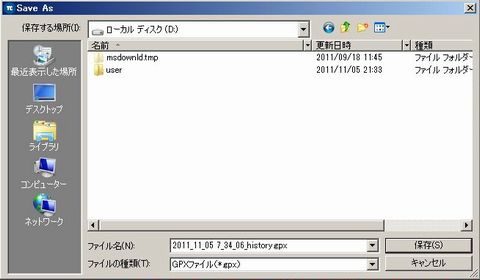
保存ダイヤログが出るので形式がgpxになっていることを確認して適当なフォルダに保存します。
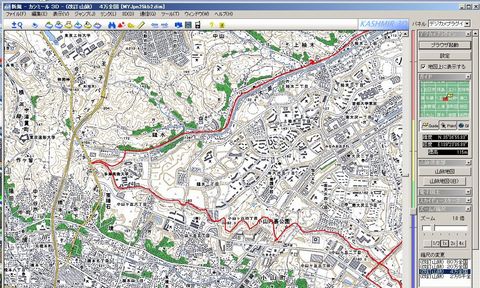
次に、カシミール3Dを起動し、「ファイル」メニューのファイルから「開く」-「GPSデータを開く」でGPXファイルを指定すると地図上にログが表示されます。(カシミール3DはTCXは読めません)
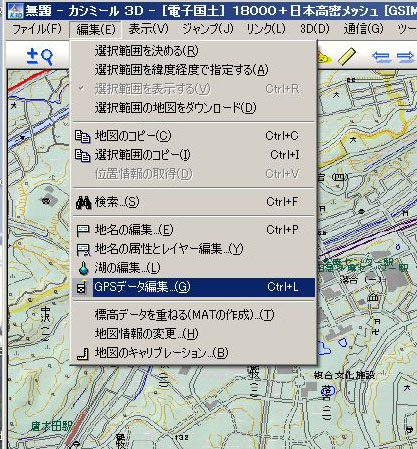
「編集」メニューから「GPSデータ編集」を選択し、

トラックをクリックして対象のトラックを選択すると

GPSデータ編集画面になります。下段にGPSのポイントが表示されるので不要箇所を選択して削除します。だいたいの場所を知るには上の高度表示のアイコン(左端の自転車)をドラッグすると地図が移動し、対象地点付近に移動できます。

デフォルトは上段に高度表示です
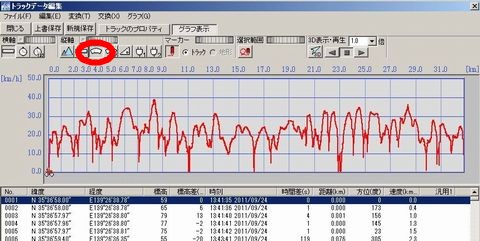
速度アイコンをクリックすれば速度表示になります

削除したら「上書保存」します。これで地図上の表示が更新されます。
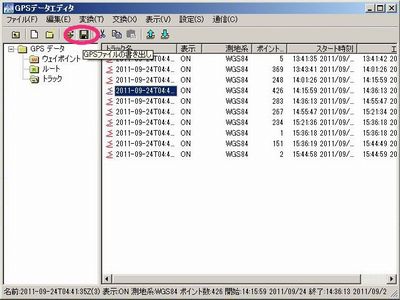
GPSファイルそのものを更新するには上のFDアイコンをクリックして

ファイル形式をGPXにして保存します。このファイルはGARMIN Traning Center やルートラボにアップできますし、次に記載する「轍-wadachi」でももちろん使えます。

なおカシミール3Dではトンネルなどで複数に分割されてしまったログをGPSエディタ画面で接続することができます。